คุณได้รับข้อผิดพลาด 0xc0000005 ในขณะที่เปิดแอปบนพีซี Windows ของคุณหรือไม่ มีโอกาสที่ดีที่แอปของคุณจะผิดพลาด ปัญหาระบบ Windows อาจทำให้แอปของคุณไม่เปิดขึ้น เนื่องจากรายการต่างๆ อาจทำให้เกิดปัญหานี้ได้ คุณจะต้องปฏิบัติตามวิธีแก้ไขปัญหาต่างๆ ก่อนที่ปัญหาของคุณจะได้รับการแก้ไข เราจะแสดงวิธีแก้ไขข้อผิดพลาดนี้บนพีซีของคุณสองสามวิธี
หากคุณสงสัยว่าเหตุใดจึงเกิดข้อผิดพลาด สาเหตุบางประการคือแอปของคุณไม่ได้รับอนุญาตให้ทำงานโดยสมบูรณ์ แอพของคุณเข้ากันไม่ได้กับเวอร์ชัน Windows ของคุณ แอพมีปัญหาอื่น ๆ .NET Framework ของคุณไม่ ทำงานไม่ถูกต้อง และอื่นๆ
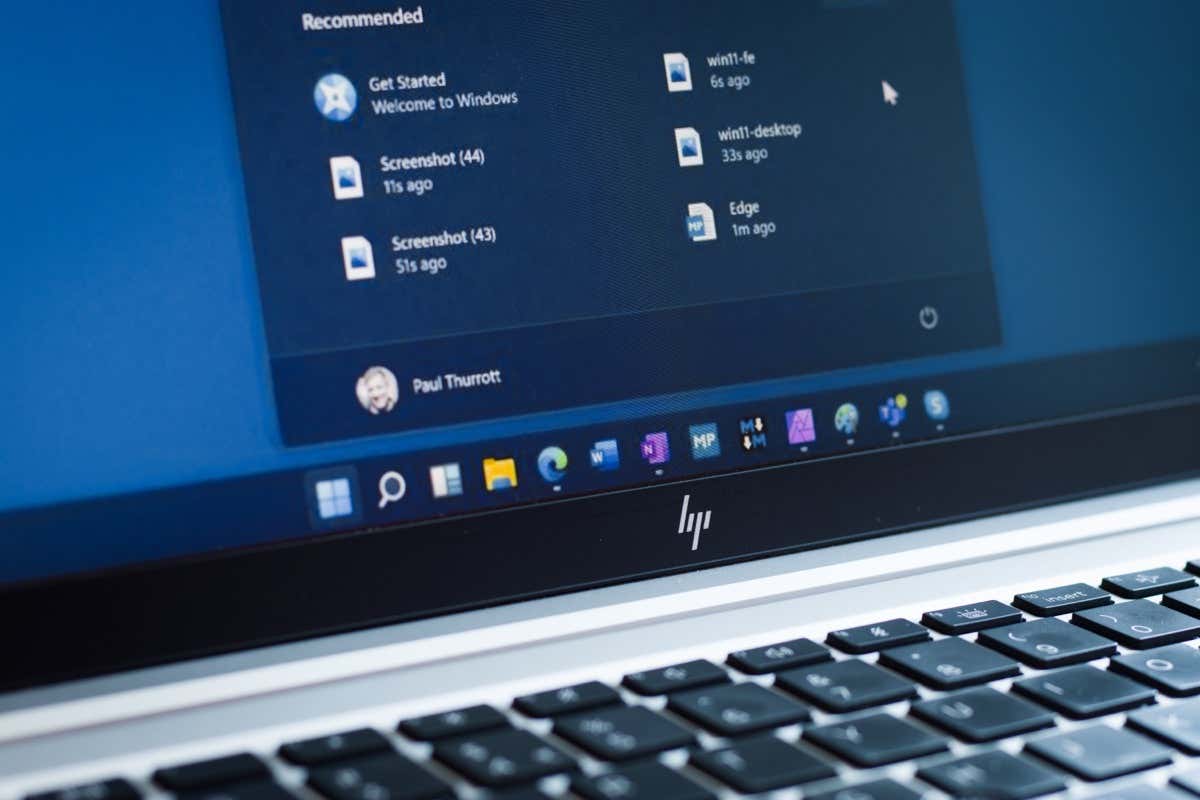
ปิดและเปิดแอปใหม่ทั้งหมด
เมื่อคุณมี ปัญหาในการใช้แอพ ให้ เลิกอย่างเต็มที่ และเปิดแอปอีกครั้งเพื่อแก้ไขปัญหาของคุณ การทำเช่นนี้จะช่วยแก้ไขข้อบกพร่องเล็กๆ น้อยๆ หลายประการในแอปพลิเคชันของคุณ ทำให้คุณสามารถโหลดแอปได้โดยไม่มีปัญหา
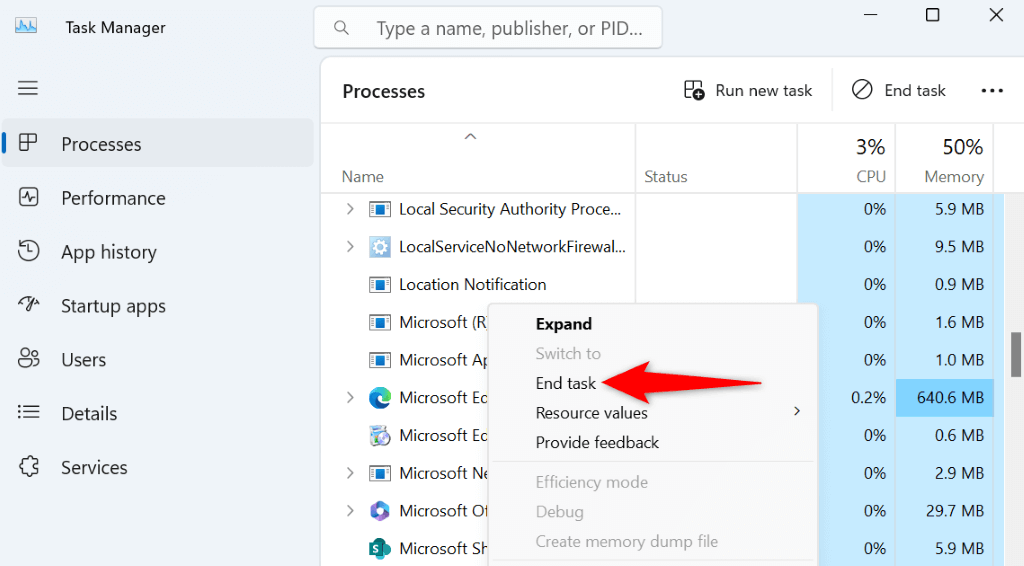
เรียกใช้แอปด้วยสิทธิ์ของผู้ดูแลระบบ
หากแอปของคุณยังคงไม่สามารถเปิดได้ แอปของคุณอาจไม่มีสิทธิ์ที่จำเป็นในการทำงาน ในกรณีนี้ ให้มอบสิทธิ์ทั้งหมดที่จำเป็นสำหรับแอปของคุณเพื่อเรียกใช้โดย เปิดตัวแอปในฐานะผู้ดูแลระบบ
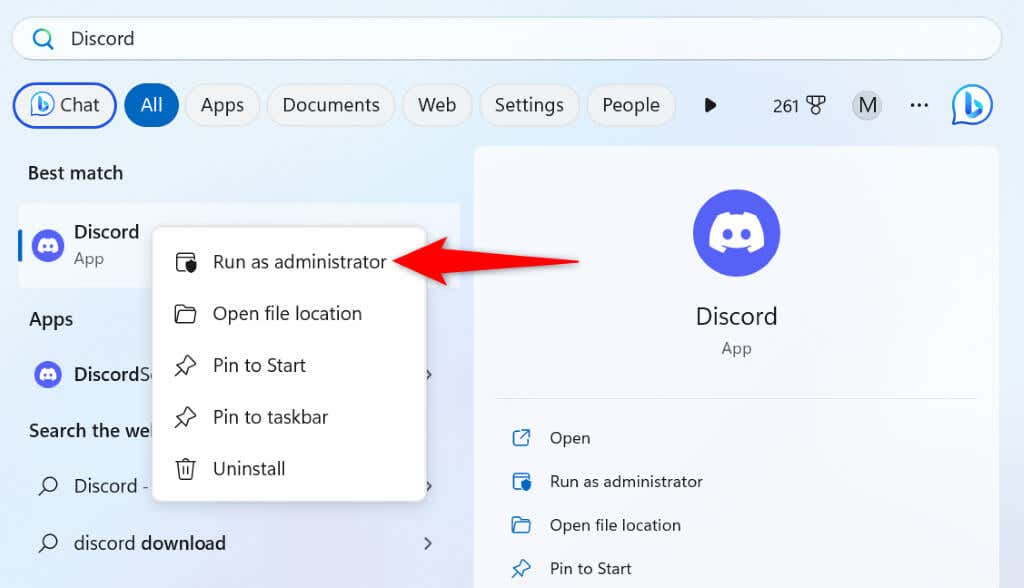
หากแอปของคุณเปิดตัวในโหมดผู้ดูแลระบบ ให้กำหนดค่าตัวเลือกการตั้งค่าเพื่อให้ Windows เปิดแอปของคุณโดยใช้สิทธิ์ของผู้ดูแลระบบเสมอ ซึ่งจะช่วยให้คุณไม่ต้องเรียกใช้แอปในฐานะผู้ดูแลระบบด้วยตนเองทุกครั้ง
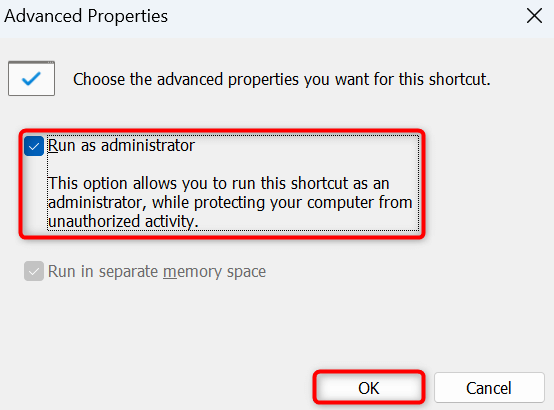
จากนี้ไป คุณสามารถดับเบิลคลิกทางลัดแอปเดสก์ท็อปของคุณเพื่อเปิดแอปของคุณด้วยสิทธิ์ระดับผู้ดูแลระบบ
เรียกใช้ตัวแก้ไขปัญหาความเข้ากันได้ของโปรแกรม Windows
สาเหตุหนึ่งที่แอปของคุณไม่สามารถเปิดใช้งานได้และ Windows แสดงข้อผิดพลาด 0xc0000005 ก็คือแอปของคุณเข้ากันไม่ได้กับเวอร์ชันระบบปฏิบัติการของคุณ คุณอาจพยายามเปิดแอปที่ออกแบบมาสำหรับ Windows เวอร์ชันก่อนหน้า
ในกรณีนี้ ให้ใช้เครื่องมือแก้ปัญหาความเข้ากันได้ของโปรแกรมของ Windows เพื่อ ค้นหาและแก้ไขปัญหาความเข้ากันได้ของแอปของคุณ.
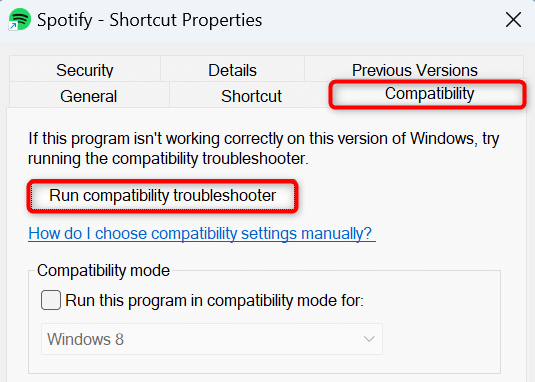
แก้ไขข้อผิดพลาดของแอปพลิเคชัน 0xc0000005 โดยการซ่อมแซมแอป
บางครั้งแอปไม่เริ่มทำงานเนื่องจากตัวแอปมีข้อผิดพลาด ในกรณีเหล่านี้ คุณลองแก้ไขปัญหาของแอปได้ ใช้ตัวเลือกการซ่อมแซมของ Windows คุณลักษณะ Windows ในตัวนี้ช่วยให้คุณสามารถซ่อมแซมแอปที่เสียหายบนคอมพิวเตอร์ของคุณได้
บน Windows 11
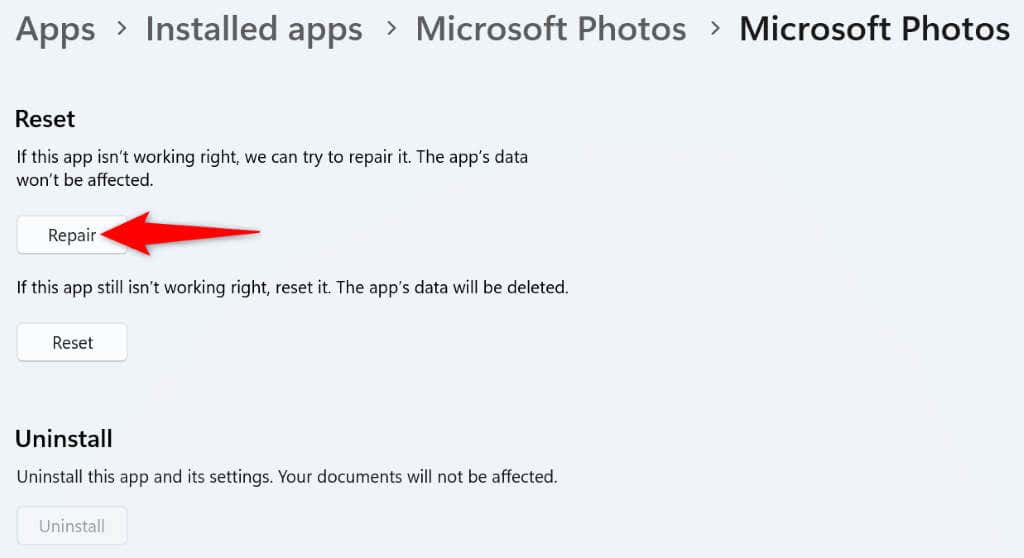
บน Windows 10
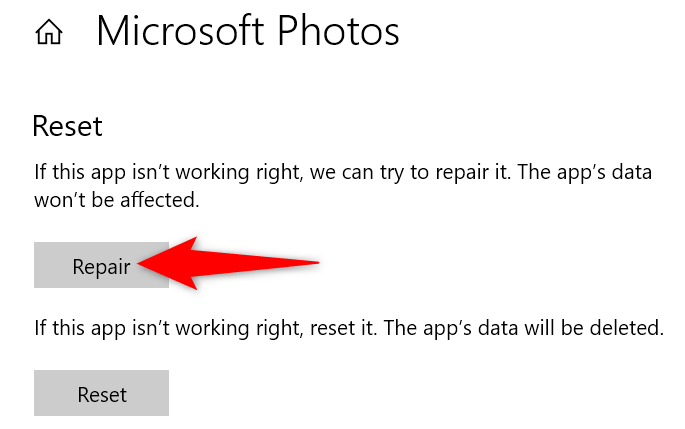
อัปเดตของคุณ เวอร์ชัน Windows 11 หรือ Windows 10
เวอร์ชันระบบปฏิบัติการที่ล้าสมัยมักเป็นสาเหตุของปัญหาหลายประการ รหัสข้อผิดพลาด 0xc0000005 ของคุณอาจเกิดจากการที่คุณใช้ระบบปฏิบัติการ Windows เวอร์ชันเก่า
ในกรณีนี้ อัปเดตเวอร์ชัน Windows ของคุณ และปัญหาของคุณน่าจะได้รับการแก้ไขแล้ว
บน Windows 11
- .
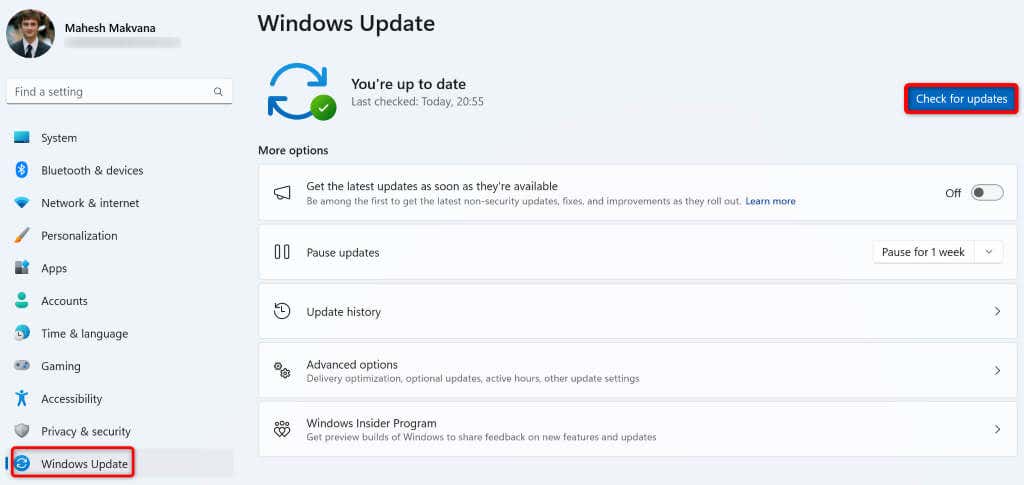
บน Windows 10
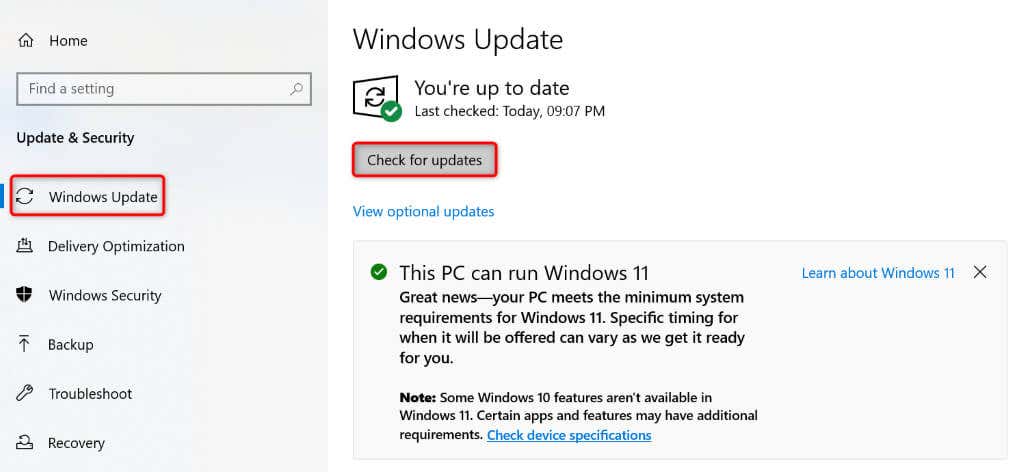
ซ่อมแซม Microsoft .NET Framework
.NET Framework ของ Microsoft ให้ความช่วยเหลือที่จำเป็นในการเปิดแอป Windows ต่างๆ ของคุณ เมื่อคุณมีปัญหาในการเปิดหรือใช้แอปบนคอมพิวเตอร์ของคุณ ซ่อมแซมยูทิลิตี้ .NET Framework และดูว่าสามารถแก้ไขปัญหาของคุณได้หรือไม่
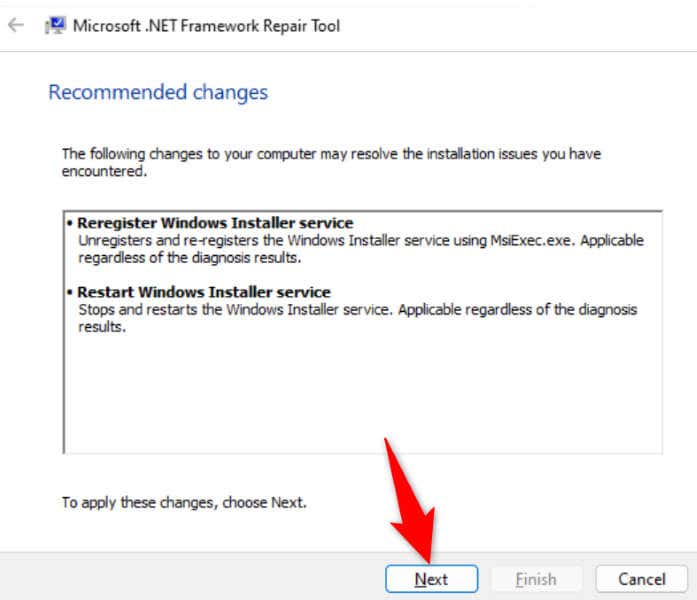
ใช้ เครื่องมือวิเคราะห์หน่วยความจำของ Windows
ปัญหา RAM ของคอมพิวเตอร์ของคุณ อาจทำให้แอปพลิเคชันของคุณไม่เปิดขึ้น เนื่องจากแอปของคุณจัดเก็บข้อมูลชั่วคราวไว้ในหน่วยความจำชั่วคราวของพีซีหรือที่เรียกว่า RAM และปัญหาหน่วยความจำเหล่านี้อาจทำให้แอปของคุณไม่จัดเก็บข้อมูล
คุณสามารถแก้ไขปัญหา RAM ของเครื่องได้โดยใช้เครื่องมือ Windows Memory Diagnostic ในตัว
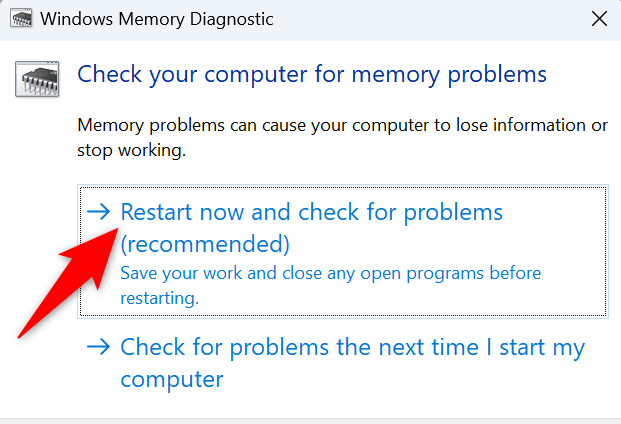
สแกนพีซีของคุณเพื่อหาไวรัสและมัลแวร์
การติดไวรัสหรือมัลแวร์อาจทำให้ Windows และแอปที่ติดตั้งของคุณทำงานผิดปกติได้ แอปของคุณไม่เปิดใช้งานและแสดงข้อผิดพลาด 0xc0000005 อาจเป็นผลมาจากคอมพิวเตอร์ที่ติดไวรัส.
ในกรณีนี้ ลบไวรัสหรือมัลแวร์ออกจากพีซีของคุณ ใช้ Microsoft Defender Antivirus ในตัว
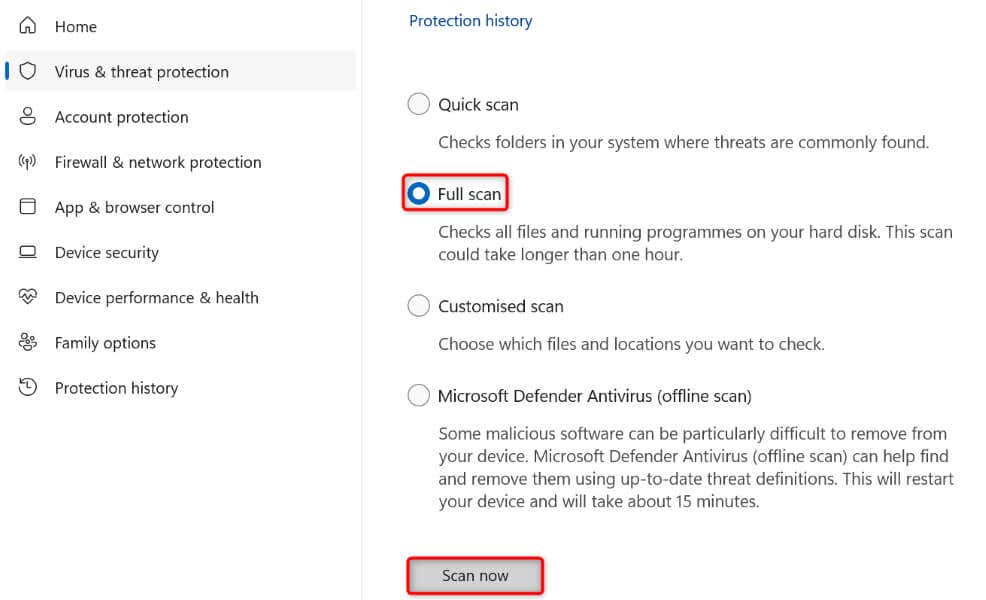
แก้ไขไฟล์ระบบที่เสียหายของพีซีของคุณ
ไฟล์ระบบที่เสียหายอาจทำให้คุณสมบัติต่างๆ ของพีซีของคุณเสียหาย และอาจส่งผลให้แอปที่ติดตั้งของคุณไม่เปิดขึ้น เนื่องจากไฟล์ที่เสียหายจะทำให้ระบบปฏิบัติการของคุณทำงานไม่ถูกต้อง นี่อาจเป็นสาเหตุที่ทำให้คุณประสบปัญหาในการเปิดแอป
ในกรณีนี้ คุณสามารถแก้ไขปัญหาได้ภายใน แก้ไขไฟล์ที่เสียหายทั้งหมดในการติดตั้ง Windows ของคุณ ใช้เครื่องมือ SFC (System File Checker) ในตัวของ Windows เพื่อดำเนินการดังกล่าว
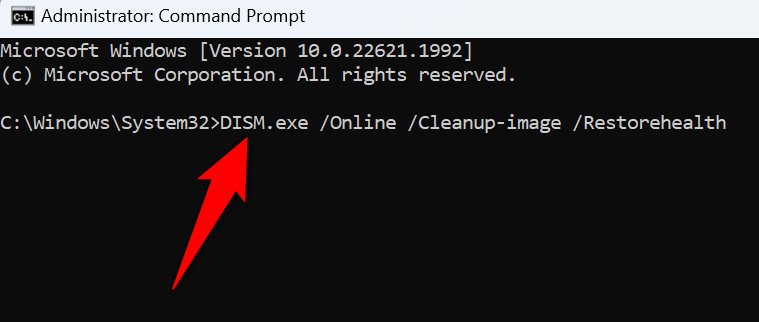
แก้ไขรหัสข้อผิดพลาด 0xc0000005 ป้องกันไม่ให้คุณเปิด Windows แอป
หากคุณพึ่งพาแอปสำหรับงานสำคัญและ แอปของคุณไม่เปิดขึ้นมา ก็น่าหงุดหงิดอย่างยิ่ง แม้ว่าข้อผิดพลาด 0xc0000005 ไม่ได้ให้ข้อมูลมากนักเกี่ยวกับสิ่งผิดปกติในแอปของคุณ แต่วิธีการที่อธิบายไว้ข้างต้นจะช่วยคุณแก้ไขปัญหาได้
วิธีการเหล่านี้แก้ไขปัญหาเกี่ยวกับรายการที่อาจทำให้แอปของคุณไม่สามารถเปิดได้ ทำให้คุณสามารถแก้ไขปัญหาและใช้งานแอปของคุณได้ตามปกติ สนุกกับการใช้แอปโปรดของคุณ!
.